Der Shopmanager ist der zentrale Ort, an dem Artikel hoch geladen, Belege herunter geladen und Statusmeldungen abgesetzt werden. Hier können bis zu 999 Marketplaces angelegt/verwaltet werden.
Die Übertragung der Artikeldaten erfolgt jeweils über den Menüpunkt "Tools".
Hinweis: Shopmanager |
Der Shopmanager sollte grundsätzlich entweder lokal oder auf einem Terminalserver betrieben werden! |
![]() So rufen Sie den Shopmanager auf:
So rufen Sie den Shopmanager auf:
1. Klicken Sie mit der Maus im Hauptmenü auf "Warenwirtschaft > Extras > Shopmanager". Alternativ können Sie auch im Arbeitsplatz einen Klick auf die Verknüpfung "Shopmanager" ausführen.
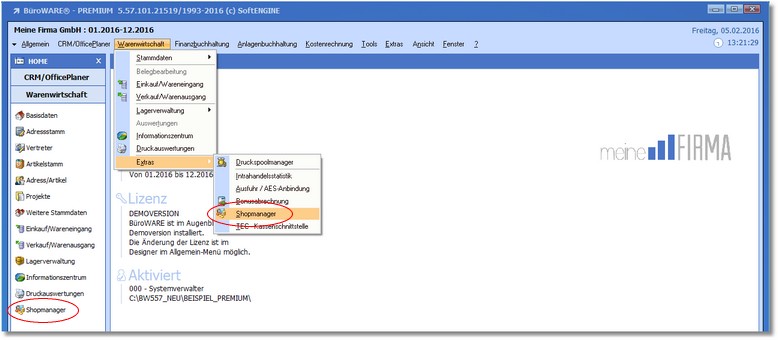
Das Programm öffnet den Shopmanager.
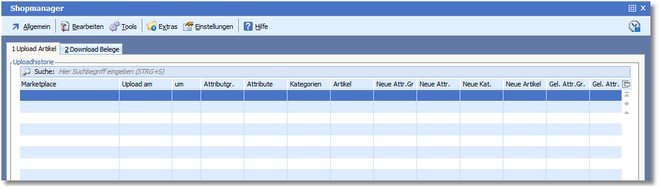
Elemente des Shopmanagers
Der Shopmanager besteht aus folgenden Elementen:
Menüleiste
In der Menüleiste werden alle notwendigen Funktionen für die Marketplace-Verwaltung und die Datenübertragung vom/zum Shop zur Verfügung gestellt.
Selektion/Verzeichnisbaum
Der Verzeichnisbaum ermöglicht den einfachen und schnellen Wechsel zwischen den einzelnen Marketplaces und wird erst angezeigt, wenn mehr als ein Marketplace eingerichtet wurde.
Hier befinden sich im Bereich "Selektion" alle bisher angelegten Marketplaces. Wenn Sie sich auf einem Marketplace befinden, werden dessen Daten im Menü sowie in der Tabelle angezeigt.
Tabelle
Innerhalb der Tabelle wird jeweils pro erfolgter Übertragung ein Protokolldatensatz angezeigt.
Die Menüleiste:
Neuer Marketplace Öffnet den Dialog zur Erstellung eines neuen Marketplaces.
Shopmanager-Automatik starten Mit [F8] können Sie die Shopmanager-Automatik starten. Die Einstellungen für die Übertragung werden über das Hauptmenü "Einstellungen > Automatikdaten für Artikel und Vorgänge" definiert.
Verlassen/Beenden Beendet den Shopmanager.
|
Stammdaten
Mein Marketplace (Marketplacename) Öffnet die Marketplaceverwaltung für den jeweils ausgewählten Shop.
Marketplace sperren Sperrt den ausgewählten Marketplace für die weitere Bearbeitung. Der Marketplace ist nun in der Dowloadhistorie nicht mehr sichtbar und es können keine Up- oder Downloads durchgeführt werden. Um den Marketplace wieder zu entsperren, rufen Sie den Menüpunkt "Bearbeiten > Marketplace sperren" erneut auf.
Marketplace löschen Löscht den ausgewählten Marketplace nach Bestätigung einer Sicherheitsabfrage.
|
Artikel an Marketplaces übertragen Manuelle Übergabe der Daten in alle Shops. Wenn im Baum ein bestimmter Marketplace markiert ist, dann wird nur dieser synchronisiert.
Belege von allen Marketplaces abholen Manueller Download der Belege aus allen Shops. Wenn im Baum ein bestimmter Marketplace markiert ist, dann wird nur dieser synchronisiert.
Prüflauf Mit dieser Funktion wird ein Prüflauf durchgeführt. Sollten Fehler auftreten, muss eine Reorganisation durchgeführt werden.
|
Statusuplaod an alle Marketplaces Öffnet den Dialog "Statusupdates von Shopaufträgen (alle Marketplaces)". Wenn im Baum ein bestimmter Marketplace markiert ist, dann wird nur dieser synchronisiert.
Logverzeichnis öffnen Mit dieser Funktion kann das Logverzeichnis geöffnet werden.
|
Uploadart
Nur Preise und Bestände Wenn diese Einstellung gewählt wird, werden alle Artikelpreise und -bestände in den Shop übertragen.
Nur Änderungen Wird diese Uploadart gewählt, werden nur Änderungen an den Artikeldaten an den Shop übertragen. Diese Einstellung bewirkt einen schnelleren Upload.
Komplett Bei dieser Uploadart werden sämtliche Artikeldaten an den Shop übertragen. Bitte beachten Sie, dass bei umfangreichen Artikelbeständen eine entsprechend hohe Uploadzeit benötigt wird!
Shopmanager-Automatik Öffnet den Dialog "Einstellungen Shopmanager-Automatik".
Feldzuweisungen Öffnet die Auswahltabelle der Feldzuweisungslisten.
Feldzuweisungen Öffnet die Auswahltabelle der Feldzuweisungslisten.
Marketplace-Belegstatus-Erfassung Öffnet die vorgelagerte Auswahl Marketplace-Belegstatus. |